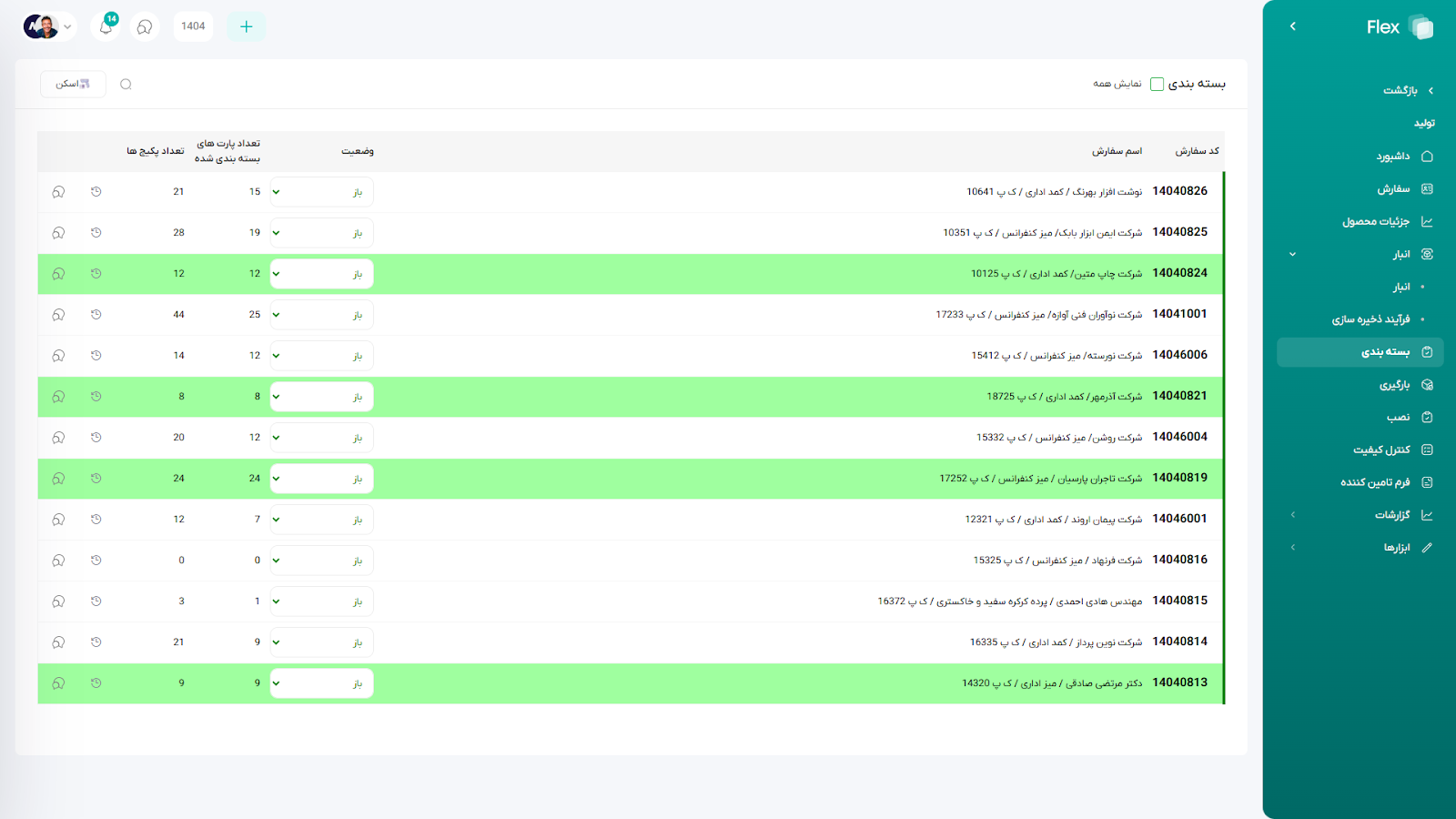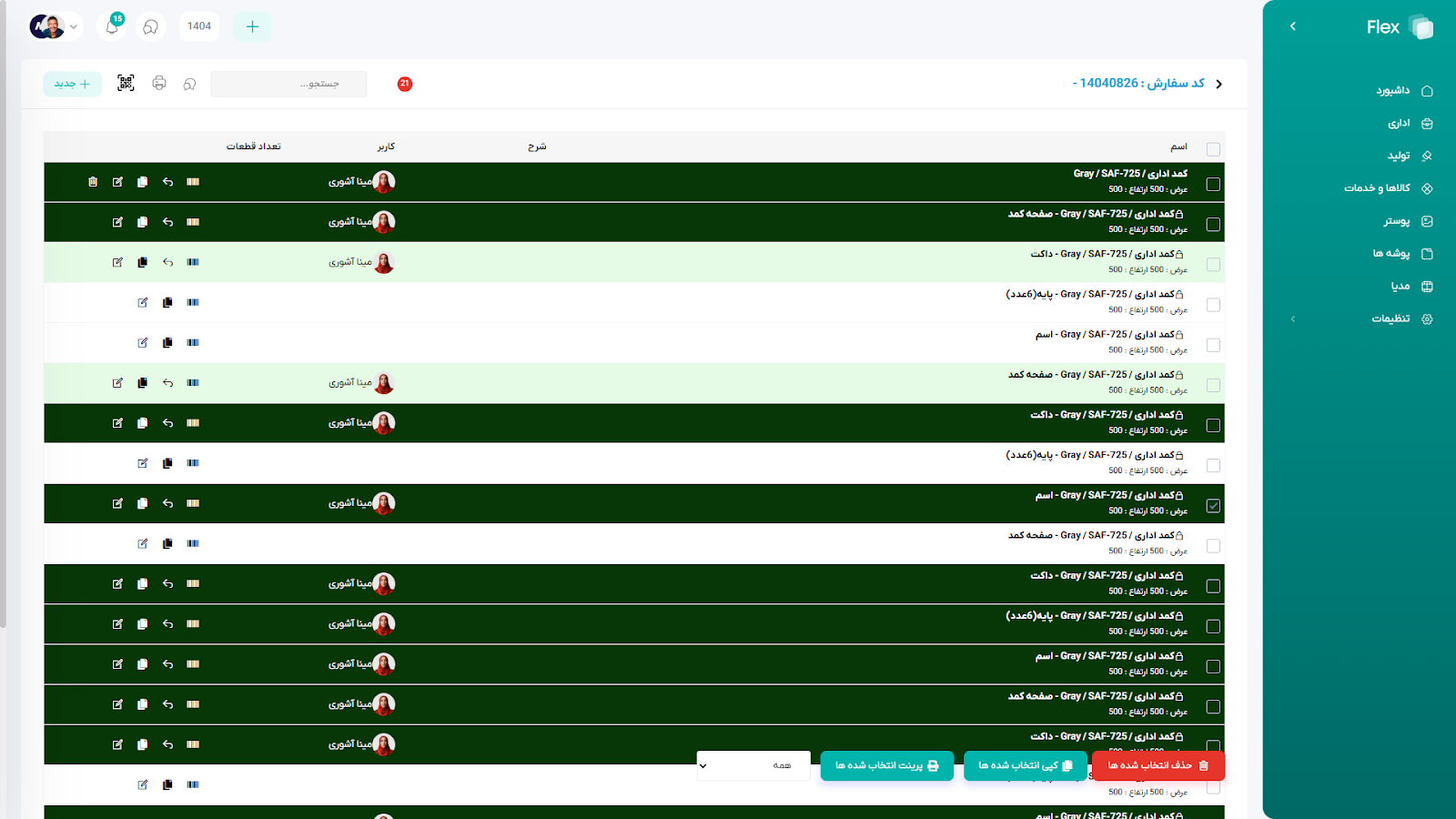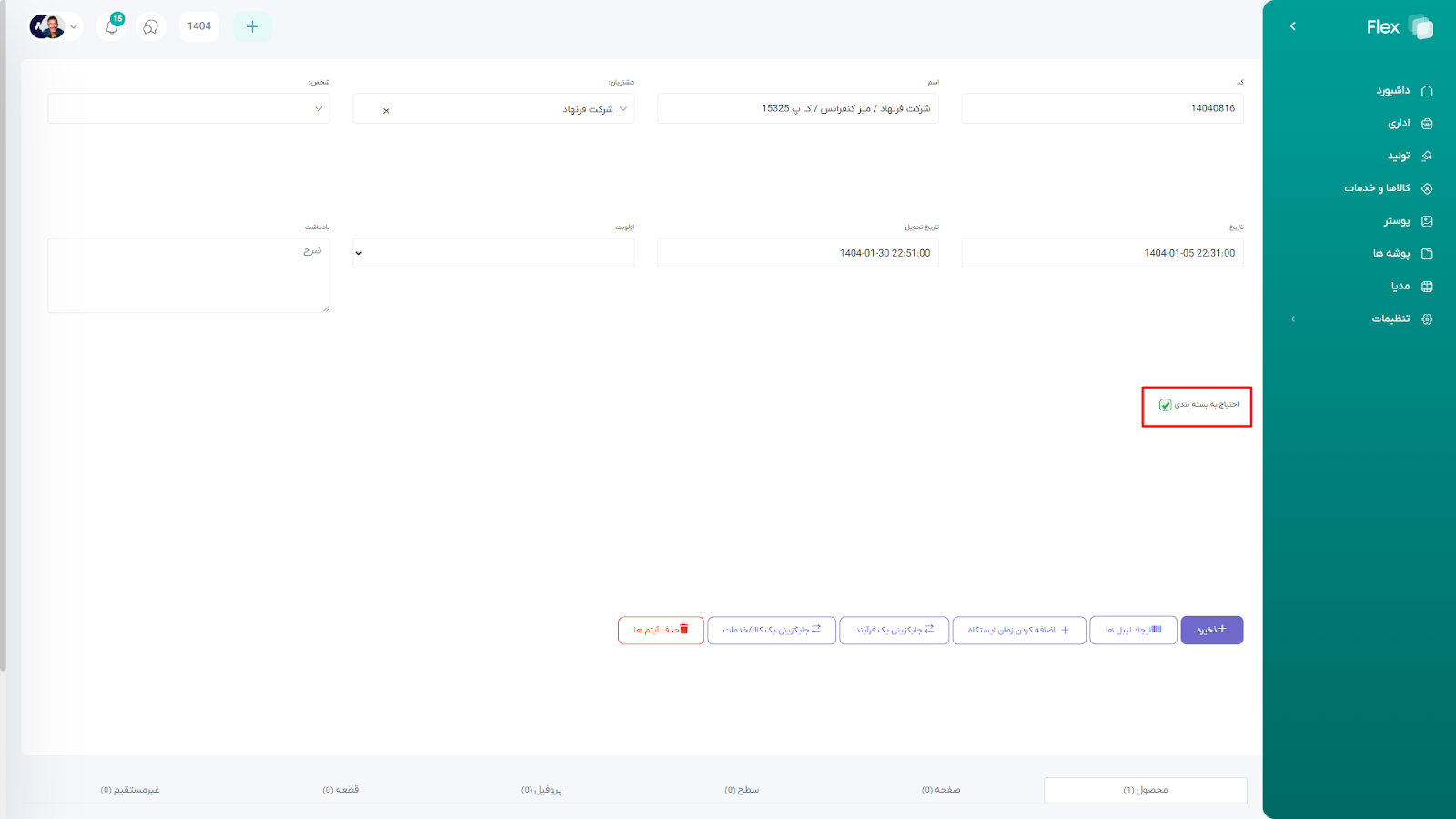بسته بندی
از زمانی که برگه تولید یک سفارش فروش ثبت میشود، آن سفارش در بخش بستهبندی قابل مشاهده خواهد بود. در این بخش، اطلاعاتی مانند کد و نام سفارش، وضعیت سفارش، تعداد پارتهای بستهبندیشده و تعداد پکیجها در هر ردیف نمایش داده میشود.
با کلیک روی کد سفارش، میتوانید وارد جزئیات بستهبندی هر آیتم شوید و محتوای بستهها را بررسی کنید.
در صورتی که سفارش فاقد بستهبندی باشد، میتوانید از همین بخش بستههای مورد نیاز را بهصورت دستی ایجاد کنید. همچنین، قابلیت کپی و حذف چندتایی بستهها نیز برای سهولت در مدیریت در اختیار شما قرار دارد. برای جستجوی بسته خاص، کافی است نام آن را در فیلد جستجو وارد نمایید.
بطور کلی پس از دریافت سفارش، کاربر مسئول بستهبندی مراحل زیر را انجام میدهد:
- دانلود لیبلهای بستهبندی
- اسکن لیبلها جهت دریافت آیتمهای سفارش
- پس از اسکن موفق، آیتمها برای ایجاد سفارش بارگیری آماده میشوند
در صورتی که آیتمی در بستهبندی اسکن نشده باشد، آن آیتم در بخش بارگیری نیز نمایش داده نخواهد شد.
برای هر سفارش، به ازای آیتمهای موجود در بخشهای صفحه، سطح، پروفیل، قطعه و غیرمستقیم، بستهبندی بهصورت جداگانه ایجاد میشود و در این بخش قابل مشاهده است.
در صورتی که بخواهید برای یک سفارش، بستهبندی جدید اضافه کنید، ابتدا به جزئیات محصول مرتبط با آن سفارش مراجعه کرده و در قسمت ویرایش، وارد تب جزئیات بستهبندی شوید. در این بخش، میتوانید بستههای جدید با نام و تعداد دلخواه ایجاد نمایید.
آیکون قفل شده: اگر آیتمها قفل شده باشند، یعنی این آیتمها از صفحه جزئیات محصول آمدهاند و دلیل قفل شدن آنها همین است. در این صورت، شما نمیتوانید جزئیات آنها را ویرایش کنید.
نکته» در هنگام ثبت سفارش، فعال کردن گزینه «☑ احتیاج به بستهبندی» الزامی است تا بتوان بستهبندی را به آن سفارش اضافه کرد.
نکته» در تنظیمات متغیر ها یک متغیر جدید با عنوان **"نمایش سفارشات بدون بارکد در بستهبندی"**وجود دارد. با مقداردهی این متغیر به صفر یا یک، میتوانید مشخص کنید که آیا سفارشاتی که برای آنها لیبل ایجاد نشده، در بخش بستهبندی نمایش داده شوند یا خیر.